怎样更改计算机用户名 电脑用户名修改步骤详解
更新时间:2023-12-18 12:45:07作者:jiang
在使用计算机过程中,我们常常会遇到需要更改用户名的情况,无论是为了个人隐私安全考虑,还是为了更好地定制个人电脑的使用体验,更改计算机用户名都是一个常见的需求。对于一些初次接触电脑的人来说,可能对于如何更改计算机用户名并不太了解。在本文中我们将详细介绍如何进行计算机用户名的修改步骤,帮助大家轻松实现个性化的电脑用户名设置。无论你是初学者还是有一定电脑基础的用户,本文都能为你提供实用的指导。让我们一起来了解吧!
具体步骤:
1.点击开始——点击:控制面板——在用户帐户和家庭安全下方点击选择“添加或删除用户帐户”。Tips:也可以右击计算机——属性——控制面板主页,打开控制面板。
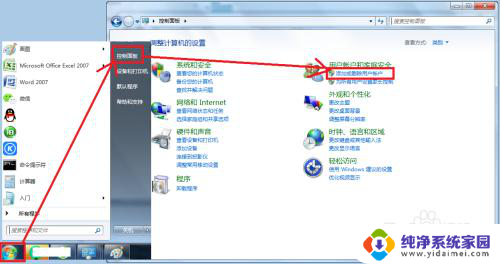
2.选择要更改的帐户,如选择管理员帐户——点击更改帐户名称——输入新的帐户名称——点击更改名称。
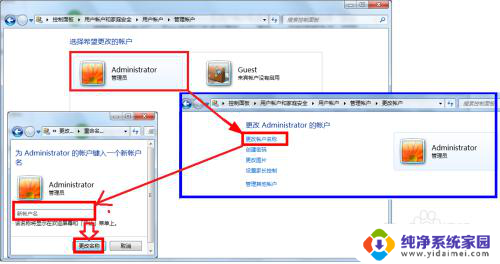
3.Tips:还可以启用来宾帐户,启用方法。在控制面板点击“添加或删除用户帐户”——点击Guest帐户——点击启用。也可以新建其它用户,如果想要重命名就按上述步骤1和步骤2操作就可以了。
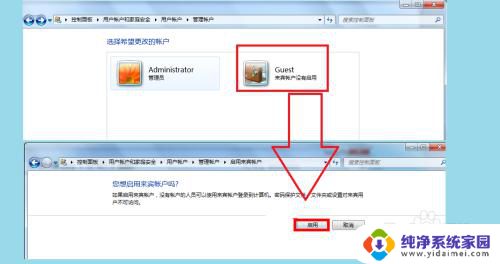
以上就是如何更改计算机用户名的全部内容,如果你遇到这个问题,可以尝试按照以上方法解决,希望对大家有所帮助。
怎样更改计算机用户名 电脑用户名修改步骤详解相关教程
- 怎么更改计算机用户名 电脑用户名修改方法
- 电脑如何更改账户名 怎样在电脑上更改用户账户名称
- 怎样更改windows用户名 Windows 10怎么修改登录用户名
- 电脑个人账号用户名怎么改 电脑账户名称如何修改
- steam怎么更改用户名 Steam怎么更改用户名
- 电脑默认用户名administor 电脑默认用户名修改教程
- wifi用户名怎么改 wifi名称修改步骤
- macbook用户名字怎么改 Macbook用户名称如何修改
- 笔记本用户名字怎么改 笔记本如何修改用户名字
- 淘宝怎么修改账户名 淘宝用户名修改教程
- 笔记本开机按f1才能开机 电脑每次启动都要按F1怎么解决
- 电脑打印机怎么设置默认打印机 怎么在电脑上设置默认打印机
- windows取消pin登录 如何关闭Windows 10开机PIN码
- 刚刚删除的应用怎么恢复 安卓手机卸载应用后怎么恢复
- word用户名怎么改 Word用户名怎么改
- 电脑宽带错误651是怎么回事 宽带连接出现651错误怎么办